「生成AIって気になるけど、英語で操作するの?著作権は?よくわからなくて結局手が出せていない…」
そんな不安や疑問に、Adobeが出した答えが“Firefly”です。
日本語で使えて、無料で試せて、商用利用にも対応。
ブログ・SNS・仕事でも活躍する“安心の生成AI”を体験してみませんか?
🖥 1. Adobe Fireflyとは?|AI画像&動画生成の総合ツール
Adobe Firefly(アドビ・ファイアフライ)は、Adobe社が開発した生成AIサービスです。
もともとは画像生成AIとしてスタートしましたが、今では動画生成やデザイン支援にも対応し、“マルチメディア対応型AIツール”へと進化しています。
🔍 主な機能一覧(2025年最新版)
| 機能 | 内容 |
|---|---|
| テキストから画像生成 | 日本語/英語のプロンプト入力でリアル・アート画像を生成 |
| テキストエフェクト生成 | 指定したワードに質感やスタイルを加えてロゴ風に変換 |
| 画像バリエーション生成 | 元画像の構図・スタイルを変えて複数パターンを自動提案 |
| テキスト or 画像から動画生成 | 最大5秒の1080p動画(カメラワーク・動きも自動設定) |
| Firefly Boards(新機能) | 無限キャンバス上に素材・プロンプトを並べて企画ボードを作成可能 |
💡 Fireflyは、PhotoshopやExpressとの連携に最適化されているため、
Adobe環境に馴染みがある人にとっては特に親和性が高いのも特徴です。
✅ Fireflyのすごさは「安心して使えること」
Fireflyの最大の強みは、「安心して仕事や商用で使える」という信頼性にあります。
- Adobe Stockベースで学習 → 著作権クリアなコンテンツ生成
- 商用利用許可(※有料プラン) → クライアントワークや販売にも対応
- 日本語完全対応 → 翻訳不要、ストレスフリーな入力環境
🤖 2. 他の画像生成AIとの違いは?Midjourney・DALL·Eと比較
AI画像生成ツールは多数ありますが、「何が違うのか?」「どれを選べばいいのか?」と迷う方は少なくありません。
ここでは、2025年時点で代表的な競合である「Midjourney」「DALL·E 3(Bing統合)」と、Adobe Fireflyを商用性・操作性・安心感の観点で比較してみましょう。
🔍 比較表|Firefly vs Midjourney vs DALL·E 3
| 項目 | Adobe Firefly | Midjourney | DALL·E 3(Bing) |
|---|---|---|---|
| 商用利用 | ✅ 有料プランで明示的に許可 | ⚠ 有料プランで一部OK(著作権は自己責任) | ❌ 利用規約上、商用は非推奨 |
| 日本語プロンプト対応 | ✅ 完全対応 | ❌ 英語のみ(日本語→英語変換が必要) | ✅ 対応(ただし解釈精度にムラあり) |
| 操作性(UI) | ✅ ブラウザ完結、日本語UI | ❌ Discord必須、設定も英語 | ✅ Bing上で使えるが、機能は限定的 |
| Photoshop連携 | ✅ (※Photoshopは別契約必要) | ❌ なし | ❌ なし |
| 生成品質(写実性・構図) | ◎ 高品質かつ安定 | ◎ 非常に高精度だが手間が多い | △ 構図や背景が不安定な場合あり |
| 無料プランの充実度 | ◯ 月25クレジット(画像+動画2回) | ❌ トライアル終了(完全有料) | ◯ 回数制限あり(Bing検索と連動) |
🗣 SNS上のリアルな声(翻訳・要約)
「Midjourneyは“作品向け”、Fireflyは“仕事向け”って感じ。特に広告バナーとかにはFireflyが神」
― @design_tool_box
「DALL·Eはお手軽だけど、構図が崩れやすい。Fireflyの安定感が今は一番かも」
― @ai_graphics2025
「商用可で日本語OKっていう安心感だけでも、Fireflyを選ぶ理由になる」
― @副業Webクリエイター
✅ Fireflyの立ち位置は“実用性重視の万能型”
Midjourneyが「アート・世界観づくり」に強く、DALL·Eが「お手軽試用」に適しているのに対し、
Fireflyはその中間を狙いながらも、“実用に耐える安定品質”を提供してくれるAIです。
- 誰でも使いやすく(日本語OK/ブラウザ完結)
- 商用でも安心して使える(ライセンス明示)
- Adobeツールとの連携でワークフローが一気に短縮
「難しさ」と「著作権リスク」を排除した、ビジネスや副業向けの最適解とも言えます。
🖼 3. 実際に使ってみた|画像生成・動画生成の体験レビュー
Adobe Fireflyは、プロンプトさえ入力すれば、直感的に高品質な画像や動画が作れるのが特徴です。
ここでは実際に使ってみた例や、人気の高いプロンプトパターンを紹介します。
🎨 画像生成|プロンプト例と出力結果
✅ プロンプト例①:
「夕暮れの東京、サイバーパンクスタイル、ネオンライト、多層ビル群」
→ 近未来感のある構図で、ディティールが細かく、色彩も豊か。特に背景の描写が美しく、アイキャッチ向き。
✅ プロンプト例②:
「柴犬が宇宙服を着て月面を歩いている、手描き風、淡いパステルカラー」
→ 柔らかい色合いで、SNS向けの“ゆるかわ”テイストに仕上がる。ブログの動物系記事にも最適。
✅ プロンプト例③:
「中世ヨーロッパの騎士とドラゴンの戦い、油絵風、重厚な雰囲気」
→ アート作品風の1枚絵としても使用可能。Fireflyはこうした「テクスチャ重視系」にも強い。
🔁 日本語プロンプトも完全対応しており、「キーワード+雰囲気+スタイル」を入れると安定した出力が得られます。
🎞 動画生成|無料で2回試せる驚きの精度
Fireflyの動画生成機能(Video Model)は、最大5秒のショートムービーを生成できます。
🎬 実際のプロンプト:
「青空の下、風で揺れる花畑、絵画風」
→ 5秒間にわたって花が風で揺れる演出が付き、奥行き感のあるシーンに。ズームアウト→固定というカメラワークも自動で実装されており、完全に“動きのある作品”として成立していました。
📌 無料プランでは動画生成が「2回」まで試せますが、その完成度は試す価値ありです。
🗣 SNSの反応(リアルな声)
「Fireflyの動画、静止画じゃなく“ちゃんと動いてる”のにびっくり。試す価値あり」
― @ai_movemaker
「5秒だけど、背景のボケや被写体の動きがかなり自然。Adobeの底力感じる」
― @creative_lab_24
「画像も動画も安定してて、仕事で使える安心感がある。Midjourneyの“当たりハズレ”に疲れた人におすすめ」
― @graphic_gen_ai
💡 ワンポイントTips:プロンプトの書き方
- 「誰が・どこで・どういう風に・どんなスタイルで」まで入れると精度UP
- 英語プロンプトにすると安定するが、日本語でも十分高品質
- 「watercolor」「cinematic」「hand-drawn」などアートスタイル指定も有効
💰 4. 無料プランと有料プランの違いを徹底比較
Adobe Fireflyは、無料でもある程度の機能が使えますが、本格的な商用利用や動画生成をするには有料プランが必要です。
ここでは、プランごとの違いをわかりやすく比較表にまとめます。
📊 比較表:無料プラン vs 有料プラン(Standard〜Pro)
| 機能 | 無料プラン | 有料プラン(Standard〜) |
|---|---|---|
| 月額料金 | ¥0 | ¥1,580(税込)〜 |
| 画像生成 | ✅ 月25クレジット | ✅ 月2,000〜7,000クレジット |
| テキストエフェクト | ✅ 利用可 | ✅ 制限なく使用可能 |
| 動画生成(Video Model) | ✅ 2回のみ試用可 | ✅ 月20〜70本(プランにより異なる) |
| 商用利用 | ❌ 不可 | ✅ ライセンス付与(安心の商用利用可) |
| Photoshopとの連携 | ❌ 不可 | 🔺 Firefly単体では不可だが、Photoshopを別契約すれば可能 |
| Firefly Boardsの利用 | ✅ 利用可 | ✅ プロジェクト管理や共有にも対応 |
| ウォーターマーク | ✅ 機能によっては表示される場合あり | ✅ 表示なし(商用可の素材として扱える) |
❗ 注意:Photoshop連携には「別契約」が必要
多くのユーザーが誤解しやすいのがここです。
Fireflyの有料プランに入っても、Photoshop自体は使えるようになりません。
PhotoshopでFireflyの「生成塗りつぶし」や「生成拡張」などを使いたい場合は、
Adobe Creative CloudのPhotoshopプラン(月額約¥2,728)が別途必要です。
🔍 Firefly = 素材を作る場所
Photoshop = それを使ってデザインする場所
→ 両者は“連携できるが、別の契約”
🗣 利用者のリアルな声
「無料プランで画像生成するだけでも十分だけど、やっぱり商用で安心して使いたくて有料にした」
― @副業デザイナー
「Fireflyで作って、Photoshopに取り込んでバナーに仕上げる流れが完璧すぎる」
― @web_create_pro
「有料にしてから“使い放題感”が一気に増した。特に動画が商用可になるのがデカい」
― @creative_agency24
🎯 5. Fireflyはこんな人におすすめ|職種・目的別に解説
Adobe Fireflyは、ただ「すごい画像が作れるAI」ではありません。
“どんな人が、どんな目的で使えば最大効果が出せるのか”が明確にあるツールです。
ここでは、職種・ニーズ別にFireflyのおすすめポイントを整理します。
👩💻 ブロガー・アフィリエイターにおすすめ
理由:記事のアイキャッチやオリジナル挿絵を生成でき、商用でも安心
- 無料画像素材では差別化しにくい中、完全オリジナルの画像を作れる
- Fireflyは構図や雰囲気を詳細に指定できるため、記事の世界観作りに強い
- 商用ライセンス付き(有料)で、アドセンスやASPとも安心して併用可能
「AIで作ったアイキャッチがクリック率めちゃ上がった。Fireflyの安定感がすごい」
🎨 Webデザイナー・バナーデザイナーにおすすめ
理由:生成した画像をそのままPhotoshopに取り込めるから時短&構成自由
- 「素材探し」から解放される(欲しい構図をプロンプトで作れる)
- Photoshop連携でバナーやLP制作のワークフローに組み込みやすい
- テキストエフェクトや装飾文字生成も、キャンペーンデザインに活用可
「Fireflyで画像を用意 → PSで整える → 即納品。素材探しの手間が半減した」
📷 SNS運用担当・YouTuber・ショート動画制作者におすすめ
理由:動画も生成でき、SNS映えする素材が簡単に作れる
- 最大5秒の動画が生成できるので、OP/EDやトランジション風の映像素材にも使える
- 動画に動きや視差(カメラ演出)があり、テンプレ感が少ない
- 見栄えのする素材を“手間ゼロ”で用意でき、制作の初速が爆上がり
「動画の一発ネタ作りに最高。しかも“それっぽいカメラワーク”が勝手に入るのズルい」
🏢 企業の企画担当・マーケティング職におすすめ
理由:Firefly Boardsで「企画のビジュアル化」が一気に加速する
- ボード形式で複数の素材やアイデアを並べられるため、ビジュアルベースの企画が容易
- チームと共有したり、プレゼンに転用できる
- 他のAdobeツール(Express, Illustratorなど)との連携でワンストップ運用
「PowerPointの“素材探し地獄”から卒業できたのはFireflyボードのおかげ」
✅ まとめ:クリエイティブを“素早く・安全に・自分らしく”したい人向け
Fireflyは、
- すぐにビジュアル化したい人
- 既存の素材では物足りない人
- 著作権リスクを避けたい人
にとって、最も信頼できるAIツールの一つです。
🚀 6. Fireflyの始め方と登録手順|無料ですぐ試せる!
Adobe Fireflyの魅力は「無料で簡単に始められる」ことにもあります。
難しい設定やソフトのインストールは不要。Adobeアカウントさえあれば、今すぐ使えます。
🔑 ステップ①:Adobeアカウントを作成(無料)
- Adobeの公式サイト(firefly.adobe.com)にアクセス
- 画面右上の「ログイン」→「アカウント作成」をクリック
- メールアドレスとパスワードを入力すれば完了(Google連携もOK)
🔍 Creative Cloudアカウントがあればそのまま使えます。
🖥 ステップ②:Fireflyにアクセスして画像生成を試す
- トップページから「テキストから画像生成」をクリック
- 例:「海辺の街、夕暮れ、油絵風」などのプロンプトを入力
- 数秒で4枚の画像が自動生成 → 気に入ったものをダウンロード!
📌 無料でも月25クレジット(=約25回生成)まで利用可能です。
🎞 ステップ③:動画生成も試せる(2回まで)
- 左側のメニューから「Generate Video」を選択
- テキストや画像を元に5秒間の動画を生成
- 動き・構図・ズームなどは自動で設定され、驚くほど自然な仕上がりに
※ 無料ユーザーは動画生成が2回までなので、慎重に試してみてください。
💳 有料プランへの切り替え方法
- アカウント画面右上の「プランを管理」→「アップグレード」から選択
- クレジットカードで決済(※Adobe CCユーザーなら同一IDで統合管理可)
- Firefly Standard(月¥1,580〜)で商用利用・動画生成・クレジット上限解放が可能に!
📣 CTA(行動喚起)
✅ 無料で始めて、画像も動画もAIで簡単生成!
▶ Adobe Fireflyを試してみる(公式サイト)
❓ 7. よくある質問|FireflyのFAQまとめ
Q1. 無料で何がどこまでできますか?
A.
無料プランでは、月25クレジット分の画像・エフェクト生成ができます。また、動画生成も2回まで試用可能です。ただし、商用利用は不可で、Photoshopなどとの連携もできません(別契約が必要)。
Q2. 商用利用は本当に安心して使えますか?
A.
はい。有料プラン(Firefly Standard〜)で生成された画像や動画は、Adobe公式ライセンスの範囲で商用利用が認められています。
FireflyはAdobe Stockベースで学習されているため、著作権リスクが極めて低いのも特徴です。
Q3. Photoshop連携は無料プランでもできますか?
A.
いいえ。Fireflyの無料プランではPhotoshopとの連携は利用できません。
Photoshopとの本格的な連携(生成塗りつぶしなど)を行うには、Photoshop本体のCreative Cloud契約が必要です。
Q4. 動画生成ってどこまでできるの?
A.
動画生成(Firefly Video Model)は、最大5秒の1080p動画を、テキストや画像をもとに自動生成できます。
カメラワーク、動き、構図も自動設定され、思った以上に“自然な映像”に仕上がります。
無料ユーザーは2回、有料プランなら月20〜70本(プランにより異なる)まで生成可能です。
Q5. Firefly Boardsって何?
A.
Firefly Boardsは、生成した画像やテキストプロンプトを無限キャンバス上で並べて保存・整理できる新機能です。
ムードボードや提案資料、SNS戦略の可視化など、企画・制作フローを視覚的に構築したい人に最適です。
Q6. クレジットって何?増やせるの?
A.
Fireflyのクレジットとは、各生成操作に必要なポイントのようなものです。画像生成は1回1クレジット、動画生成は約100クレジットが目安。
無料ユーザーは25/月ですが、有料プランに加入することで2,000〜50,000クレジット/月まで増加します。
✅ 8. まとめ|Fireflyは“安心して使えるAI”の最適解
Adobe Fireflyは、数ある画像・動画生成AIの中でも、商用利用の安全性・操作の簡単さ・クオリティの高さのすべてを備えた、極めて実用的なツールです。
🔑 特に優れているポイントまとめ
- 商用利用が可能(※有料プラン) → クライアント案件や販売商品にも安心
- 日本語プロンプト対応&UIが直感的 → 初心者でもすぐに扱える
- 画像だけでなく、動画まで作れる → 差別化できるビジュアル戦略に有効
- PhotoshopなどAdobeツールと連携できる → デザインワークの幅が広がる
- 無料プランでも“実感”できる体験ができる → 有料に移行するかの判断もしやすい
🔁 他のツールとの比較で分かるFireflyの強み
| 観点 | Firefly | Midjourney / DALL·E 3など |
|---|---|---|
| 商用利用 | ✅ 安心して使える | ⚠️/❌ 条件不明/不安定 |
| 日本語対応 | ✅ 対応済み | ❌/△ |
| 動画生成 | ✅ 可能(無料お試しあり) | ❌ 未対応または外部連携 |
| 操作性 | ✅ ブラウザ完結 | ❌ Discordなど必須 |
| UI・学習負担 | ✅ 非クリエイターでも直感的 | ❌ 専門知識が必要 |
🎯 Fireflyは“誰にでも、すぐに使える安心AI”
副業ブロガーも、企業のマーケ担当も、クリエイターも、
「生成AIに興味はあるけど、不安や手間がネックだった人」にこそFireflyは合っています。
まずは無料で試して、その“スムーズさ”と“精度の高さ”を体感してみてください。
▶ 今すぐ無料でFireflyを試す
📌 Adobe Firefly公式サイトはこちら
月25クレジット・動画生成2回まで無料。商用利用・Photoshop連携は有料プランで拡張可能。
🏁 締めくくりにひと言
生成AIは今や「遊び」ではなく、「実務の武器」として選ばれる時代。
その中で、Fireflyは“安心して使える”という最大の強みを持ったツールです。
この1本で、「AI×デザイン」の一歩を踏み出すきっかけになれば幸いです。


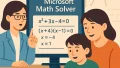
コメント